Hirdetés
Soha nem lehet elegendő asztali környezet a Linux rendszerekhez A 12 legjobb Linux asztali környezetNehéz lehet a Linux asztali környezetet választani. Itt vannak a legjobb Linux asztali környezetek, amelyeket figyelembe kell venni. Olvass tovább ! Minden új asztali környezethez van egy másik választás a felhasználók számára, amelyek jobban megfelelnek igényeiknek és preferenciáiknak, mint bármely más megoldás.
A viszonylag új Budgie asztali környezet nemrégiben jelent meg, és végre könnyedén telepíthető Ubuntu és más Linux disztribúciók alatt. Vessen egy pillantást annak kialakítására és jellemzőire.
A Budgie Desktopról
Ha úgy gondolja, hogy a Budgie asztali számítógépe hasonlít a Chrome OS-hez, a Chromebookokon található operációs rendszerhez, akkor nem csak te. Ez teljesen szándékos - az a Linux disztribúció, amelyre ezt az asztali környezetet fejlesztik, az Evolve OS számára próbál hasonlóan kinézni az operációs rendszert, amely a háztartások, az iskolák és a házak körében nagyon gyorsan megismerkedik vállalatok.
És ez nem feltétlenül próbálja meg másolat-macskát lenni - valójában kielégíti egy nagyon érvényes igényt. Bár a Chrome OS félelmetes, csak a tényleges Chromebookokhoz érhető el. Más szavakkal: nem csak elhozhatja saját számítógépét, és ráteheti a Chrome OS-t, hogy a saját Chromebookjává váljon. A Chromium OS projekt létezik, és voltak más projektek is, amelyek megpróbálták vegye be a Chromium OS-t és csomagolja be Használja a Chrome OS-t nem támogatott számítógépeken, Chromium OS Lime-relMint ez a Chrome OS ötlet, de nem akar pénzt költeni a ChromeBookért? Jó hírek! A Chromium Lime a Chrome OS élményét számos laptop és netbook számára hordozza, köszönhetően ... Olvass tovább oly módon, hogy ez „minden operációs rendszer Chrome operációs rendszerré” váljon. De jöttek és mentek, mert ezt nem túl könnyű végrehajtani.
Tehát ahelyett, hogy megpróbálta volna átvenni a tényleges Chrome / Chromium operációs rendszert, és más számítógépekhez adaptálta, az Evolve OS megpróbálja átvenni a hagyományos asztali Linux disztrókat, és így néz ki, mint a Chrome OS. A telepített Chrome böngésző ugyanúgy viselkedik, mint egy Chromebook, de ugyanakkor továbbra is rendelkezik egy teljes Linux telepítéssel, ahol több alkalmazást is offline futtathat, mint a Chrome-ban OS.
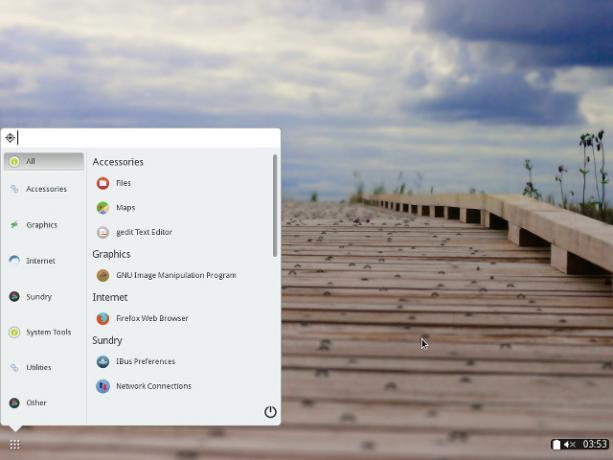
Ennek ellenére a Budgie asztali környezetet nagymértékben befolyásolja a Chrome OS asztali környezete, és nagyon szorosan követte a kialakítást. Ez azt jelenti, hogy élvezheti a nagyon észrevehető minimalizmust, így kevesebb megszakítást okoz az asztali környezetben, és nagyobb hangsúlyt helyezhet az előtte lévő tartalomra.
Természetesen történt néhány apróbb módosítás is, hogy ez továbbra is úgy működjön, mint a teljes értékű asztali Linux disztro. Az elsődleges különbség ebben a tekintetben az, hogy a menü a telepített Chrome-alkalmazások felsorolása helyett a tipikus alkalmazáskategóriákat indítja el. A Chrome for Linux legújabb verziója azonban hozzáad egy kategóriát az „Chrome Apps” nevű alkalmazáslistához, így továbbra is hozzáférést biztosít Chrome-alkalmazásaihoz ezen a menün keresztül, gyakorlatilag ugyanúgy, mint a Chrome-ban OS. Ez egyszerű, egyszerű, egyszerű, ismerős és működik.
Jellemzők
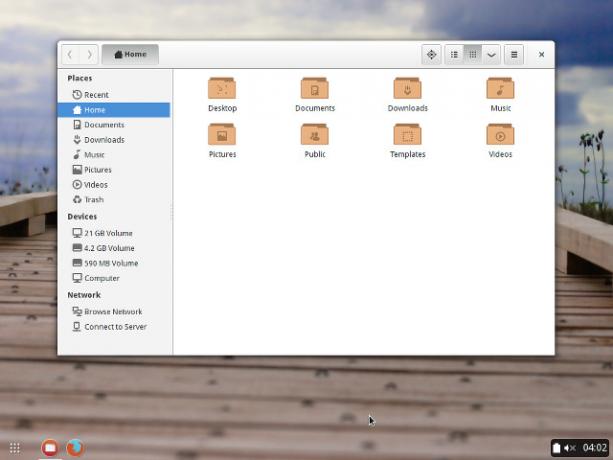
A Budgie asztali szolgáltatásai jelenleg elég alacsonyak a funkciók miatt. Az elülső és a középső, nagyon egyszerűsített felületen kívül sok más szolgáltatás a Gnome szolgáltatásaira épül, beleértve a Nautilus fájlböngészőt (amelyet másokkal korábban hasonlítottunk össze Melyik Linux fájlböngésző eredményesebb: Nautilus vagy Dolphin?A versengő asztali környezetek felhasználói észreveszik, hogy különböző fájlkezelőket használnak - ez az asztali termelékenység fontos része. Meglepő módon, sok olyan dolog van, amelyek helyes vagy rossz irányba fordulhatnak egy ... Olvass tovább ) és a Gnome Control Center a rendszerbeállításokhoz. Ugyanakkor mindez nagyszerűen néz ki, és funkcionális. Az egyik figyelmeztetés az, hogy a tulajdonságok tekintetében még nem minden található meg. Miért? Olvass tovább.
Stabilitás

Ha ez a sikátorban van, tökéletes asztali környezetnek hangzik, igaz? Valószínűleg, de ez a pillanatban nem mindenkinek szól. Miközben egyre növekszik a hype ezen asztali környezet körül, ez még mindig a fejlesztés nagyon korai szakaszában van. Elég messze van, hogy sok funkció van a helyén, de van még néhány hozzáadható és egy csomó stabilitási javítás maradt. Az asztali környezetnek számos követelménye van, amelyeket egyes disztribúciók használnak, de mások (például az Ubuntu) nem. Beletelik egy kis időbe, amíg teljes körűvé válik, stabil és könnyen elérhetővé válik a kedvenc disztribúcióján.
Próbáld ki
A Budgie asztalát kipróbálhatja néhány módon. A legjobb módszer a tesztelésre (különösen a rendszer esetleges rendetlensége nélkül), ha letölti a „otthoni” disztribúció, az Evolve OS és indítás USB-meghajtóról vele Linux Live USB Creator: Könnyen elindíthatja a Linuxot a Flash Drive-ról Olvass tovább , vagy futtassa virtuális gépen. Ha úgy dönt, hogy tesztelőgépre vagy virtuális gépére telepíti, akkor a rendszer frissítéséhez mindig fontos parancsot kell használni: sudo pisi fel.
Vannak nem hivatalos adattárak az Ubuntu, az Arch Linux, az openSUSE és a Fedora számára, valamint fájlok tárolása az összes többi disztribúcióhoz, ha szembe kell néznie ennek telepítésével. Nem hivatalos lerakatokkal rendelkező disztribúciók esetén hozzá kell adni a repót, frissíteni kell a csomaglistákat, majd telepíteni kell a metapaket, amely minden más függőséget felvesz.
Az Ubuntu felhasználók futtathatják a következő parancsot:
sudo add-apt-repository ppa: sukso96100 / budgie-desktop && sudo apt-get frissítés && sudo apt-get install budgie-desktop
Ez hozzáadja a szükséges lerakatot, frissíti a csomaglistákat és telepíti az asztali környezetet. Más disztribúciók esetén a pontos utasításokat nézze meg az adott disztribúció útmutatójában. A telepítés után kijelentkezhet, és kiválaszthatja a különböző asztali környezetet a bejelentkezési képernyőn.
Hogy fog Budgie Fare?
Izgatottan látom, hogy fog kinézni ez az asztali környezet, mihelyt eléri a stabil státuszt, és mennyire fogja elfogadni a Linux felhasználók, különösen azok, akik telepítette a Linuxot egy Chromebookra A Linux telepítése egy ChromebookraSzüksége van Skype-re a Chromebookján? Hiányzik, hogy nem fér hozzá játékokhoz a Steam szolgáltatáson keresztül? Szeretne használni a VLC Media Player alkalmazást? Ezután kezdje el használni a Linuxot a Chromebookján. Olvass tovább . Nagyon optimista vagyok a jövőjével kapcsolatban, mivel ez kielégíti a Chromebookok létrehozása óta fennálló igényt. Ha érdekli ez, nézd meg, nézd meg, van-e valami neked.
Milyen közelgő asztali környezeteket szereti? Gondolod, hogy túl sok asztali környezet van, vagy nem elég? Tudassa velünk a megjegyzésekben!
Danny az észak-texasi egyetemen dolgozik, aki élvezi a nyílt forráskódú szoftverek és a Linux összes aspektusát.

